Page 1
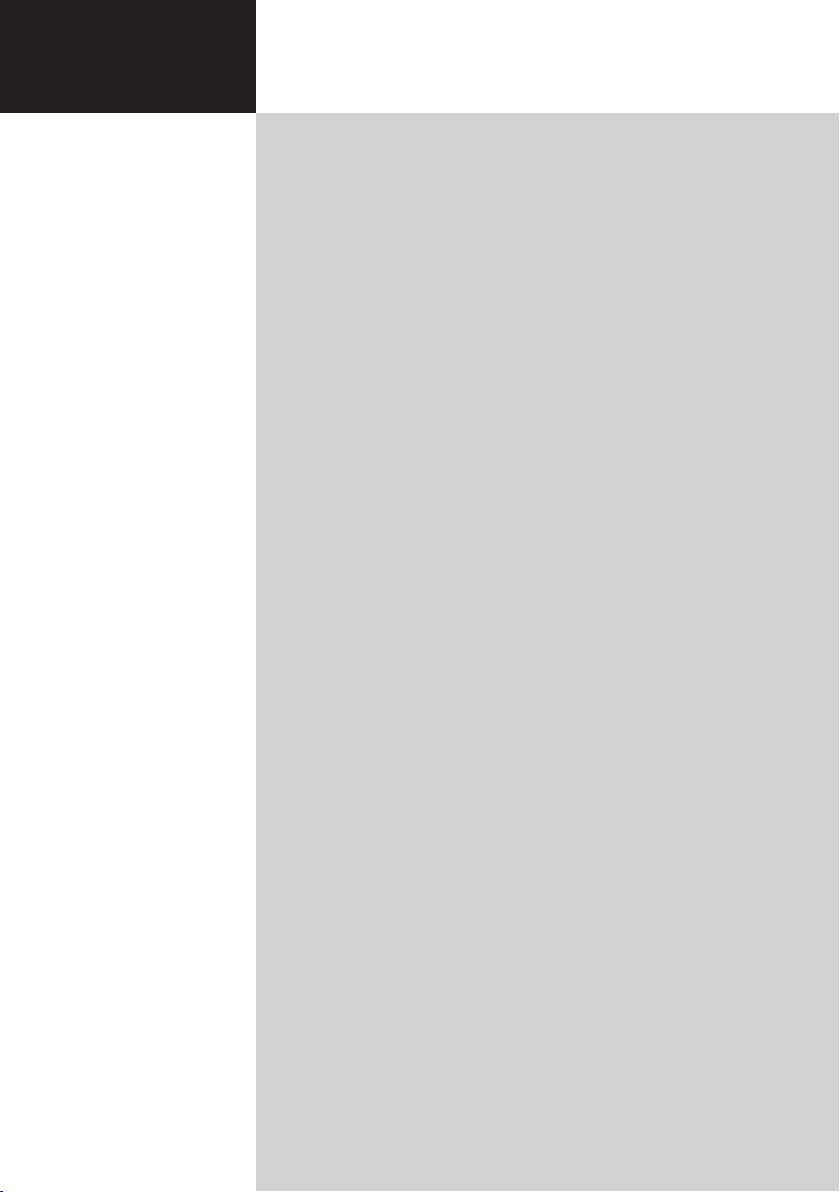
Monitor Acer
Obsah
M200/M230
Uživatelská
příručka
Důležité bezpečnostní pokyny -------------------------------- 3
Pokyny pro likvidaci -----------------------------------------------------------------------4
Základní informace o vašem monitoru -------------------- 5
Přední a boční panely --------------------------------------------------------------------5
Pohled na zadní panel --------------------------------------------------------------------6
Dálkové ovládání -------------------------------------------------- 7
Všeobecná tlačítka ------------------------------------------------------------------------7
Teletext a multimédia ---------------------------------------------------------------------8
Basic connections ------------------------------------------------ 9
Connecting the power cord --------------------------------------------------------------9
Setting up the remote control -----------------------------------------------------------9
Enjoying analog and digital TV ------------------------------- 9
Connecting an antenna/cable ----------------------------------------------------------9
Getting started using your monitor --------------------------------------------------10
Připojení externích audio/video zařízení ----------------12
Připojení DVD, VCR, STB nebo audio/video vybavení ------------------------ 12
Připojení fotoaparátu, videokamery nebo herní konzoly -----------------------13
Připojení počítače nebo notebooku -------------------------------------------------14
Připojení úložného zařízení USB ----------------------------------------------------14
Výběr zdroje vstupu --------------------------------------------------------------------- 15
Přehrávání multimediálních souborů z úložného
zařízení USB -------------------------------------------------------16
Připojení úložného zařízení USB ----------------------------------------------------16
Pohyb na multimediální obrazovce -------------------------------------------------- 16
Přehrávání souborů médií ------------------------------------------------------------- 17
Opuštění obrazovky s nabídkou multimédií ---------------------------------------18
Ovládací prvky kanálů ------------------------------------------ 19
Seznam kanálů ---------------------------------------------------------------------------19
Seznam oblíbených kanálů ----------------------------------------------------------- 20
Informace o programu ------------------------------------------------------------------ 20
Elektronický programový průvodce ------------------------------------------------- 21
Pohyb v nabídce na obrazovce ------------------------------23
Pohyb v nabídce na obrazovce pomocí dálkového ovládání -----------------23
Úprava nastavení nabídky na obrazovce ------------------------------------------24
Nabídka na obrazovce ------------------------------------------ 26
Nastavení obrazu ------------------------------------------------------------------------ 26
Nastavení zvuku -------------------------------------------------------------------------28
Správa kanálů ----------------------------------------------------------------------------30
Nastavení ---------------------------------------------------------------------------------- 32
Upřesnit ------------------------------------------------------------------------------------33
Řešení problémů -------------------------------------------------35
Referenční tabulka vstupního signálu z počítače ----- 36
Technické údaje o produktu ----------------------------------37
Příprava montáže na stěnu/odstranění základny ------39
1
Page 2
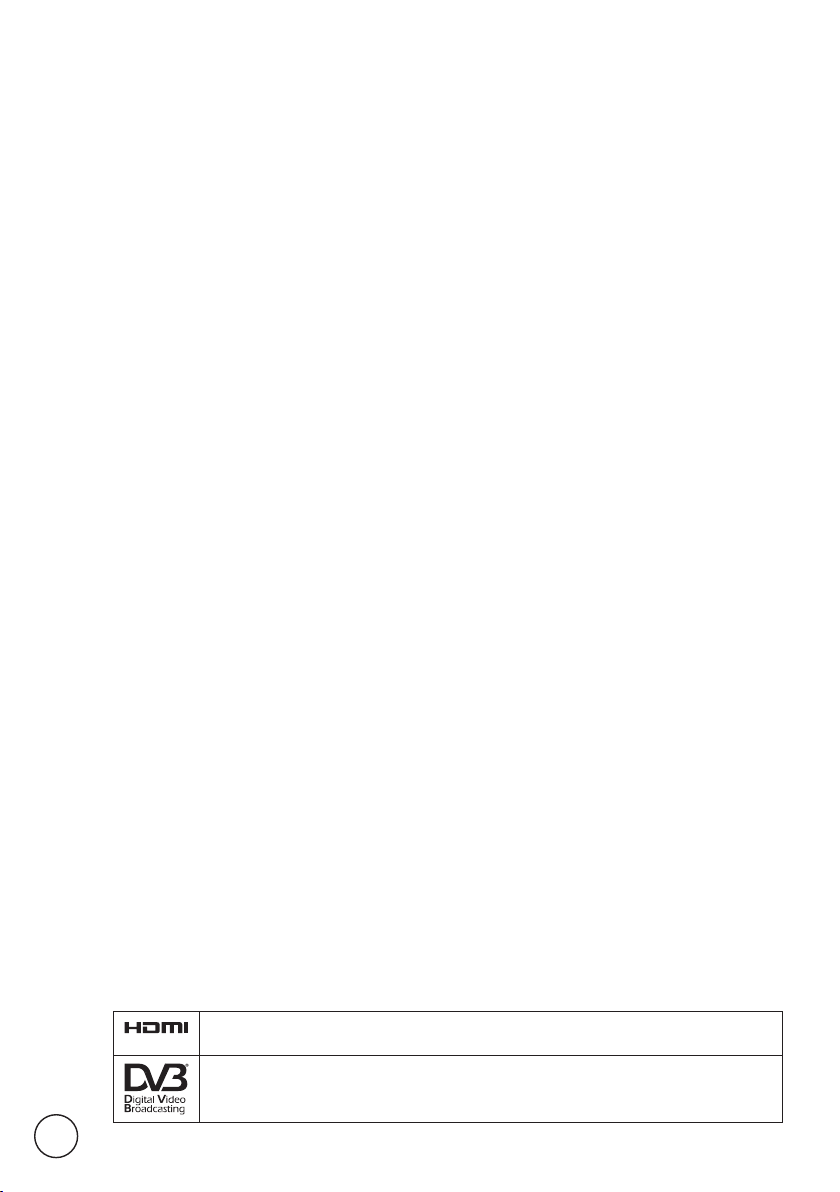
© 2011 Všechna práva vyhrazena.
Uživatelská příručka k monitoru Acer
První vydání: 03/2011
Číslo modelu: ______________________________
Sériové číslo: ______________________________
Datum zakoupení: __________________________
Místo zakoupení: ___________________________
HDMI, logo HDMI a High-Definition Multimedia Interface jsou ochranné známky nebo
registrované ochranné známky společnosti HDMI Licensing LLC.
DVB je registrovaná ochranná známka společnosti DVB Project.
2
Page 3
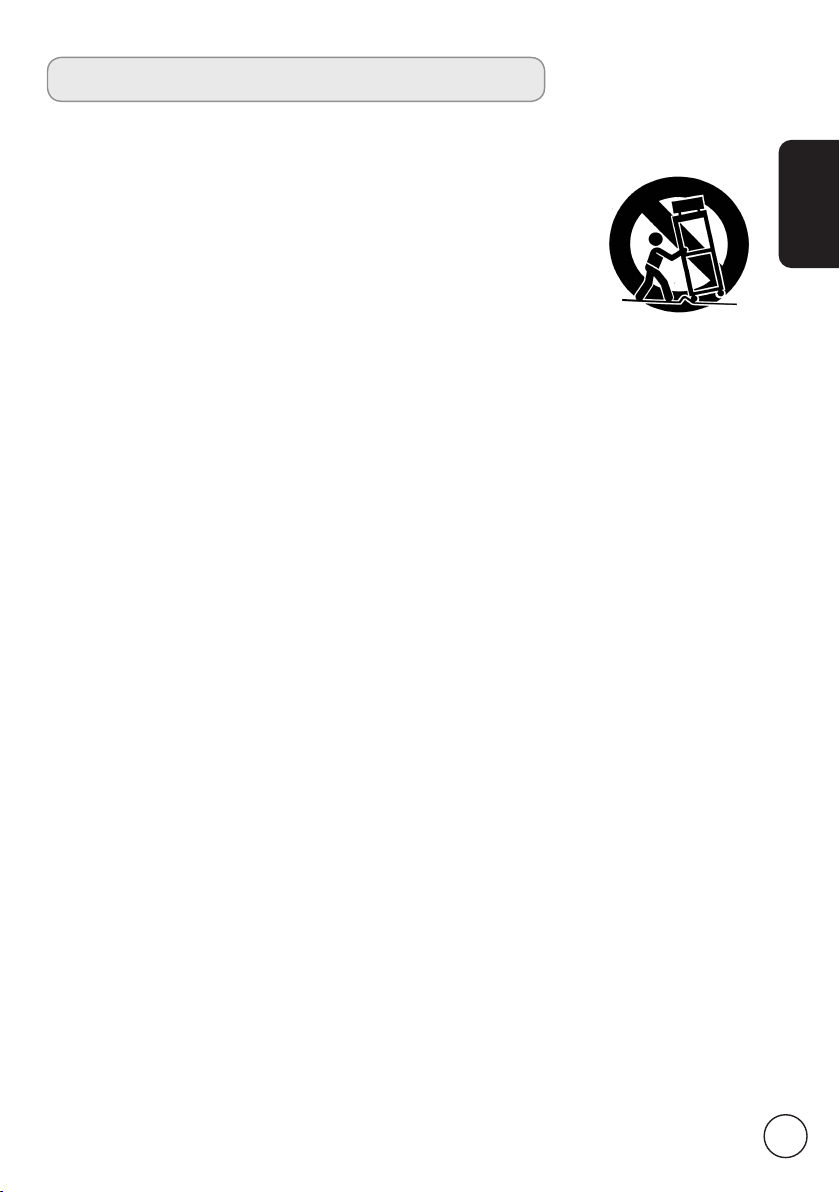
Důležité bezpečnostní pokyny
Přečtěte si tyto pokyny pečlivě. Uložte si je na nějaké bezpečné místo pro budoucí potřebu.
1. Používejte pouze doplňky a příslušenství uvedené výrobcem.
2. Používejte pouze s vozíkem, stojanem, trojnožkou, držákem nebo
stolkem uvedeným výrobcem nebo prodávaným s přístrojem. Pokud
používáte vozík, buďte opatrní, když se sestavou vozíku a přístroje
pohybujete, abyste předešli zranění vyplývajícího z převržení.
3. Při bouřce nebo v případě, že přístroj dlouhou dobu nepoužíváte, jej
vypojte ze zásuvky.
4. Neinstalujte toto zařízení na stísněné místo, jako je polička apod.
5. Na přístroj nedávejte zdroje otevřeného ohně, například rozsvícené svíčky.
6. Pokud nebudete delší dobu používat dálkové ovládání, vyjměte baterie. Používejte
dálkové ovládání opatrně. Dbejte na to, aby dálkové ovládání nespadlo na podlahu.
Nevystavuje je vlhkosti, přímému slunci a vysokým teplotám.
7. Použité nebo vybité baterie musíte řádně zlikvidovat nebo recyklovat v souladu se všemi
platnými zákony. Podrobné informace vám poskytne místní úřad pro likvidaci tuhého
odpadu.
8. Dbejte na varování a pokyny uvedené na produktu.
9. Před čištěním vypojte produkt ze zásuvky. Nepoužívejte tekuté ani sprejové čisticí
prostředky. K čištění používejte navlhčenou tkaninu.
10. Nepoužívejte tento produkt v blízkosti vody.
11. Nedávejte tento produkt na nestabilní vozík, stojan či stolek. Produkt může spadnout a
mohla by vzniknout velká škoda.
12. K odvětrávání má produkt štěrbiny a otvory; tyto otvory nesmí být zablokovány ani zakryty,
má-li produkt pracovat spolehlivě a nepřehřívat se. Otvory byste nikdy neměli zablokovat
tak, že byste produkt umístili na postel, pohovku, koberec nebo jiný podobný povrch. Tento
produkt byste nikdy neměli dávat na radiátor či topné těleso nebo do jejich blízkosti ani do
vestavěné instalace, pokud nezajistíte řádné odvětrávání.
13. Tento produkt byste měli napájet typem napájení uvedeným na štítku. Pokud si nejste jisti
tím, jaký typ napájení je k dispozici, obraťte se na prodejce nebo na místní energetickou
společnost.
14. Na napájecím kabelu nenechávejte stát žádné předměty. Nedávejte produkt na místo, kde
by hrozilo, že někdo stoupne na napájecí kabel.
15. Pokud pro tento produkt použijete prodlužovací šňůru, ujistěte se, že celkový jmenovitý
proud zařízení připojeného do prodlužovací šňůry nepřesahuje jmenovitý proud této šňůry.
Ujistěte se také, že celkový jmenovitý proud všech produktů připojených do zásuvky
nepřesahuje jmenovitý proud pojistky.
16. Nikdy do otvorů ve skříni tohoto produktu nedávejte žádné předměty; mohly by totiž přijít
do kontaktu s místy s nebezpečným napětím nebo by mohly zkratovat součástky, a to by
mohlo vést k požáru nebo úrazu elektrickým proudem. Nikdy na produkt nelijte žádnou
tekutinu.
17. Nepokoušejte se produkt sami opravovat, protože otevřením nebo sejmutím krytů byste se
mohli vystavit místům s nebezpečným napětím nebo jiným rizikům. Veškeré opravy nechte
kvalifikovaným servisním pracovníkům.
18. Vypojte produkt ze zásuvky a nechte opravy kvalifikovaným servisním pracovníkům za
následujících podmínek:
a. Když je poškozený nebo roztřepený napájecí kabel nebo zástrčka.
Čeština
3
Page 4
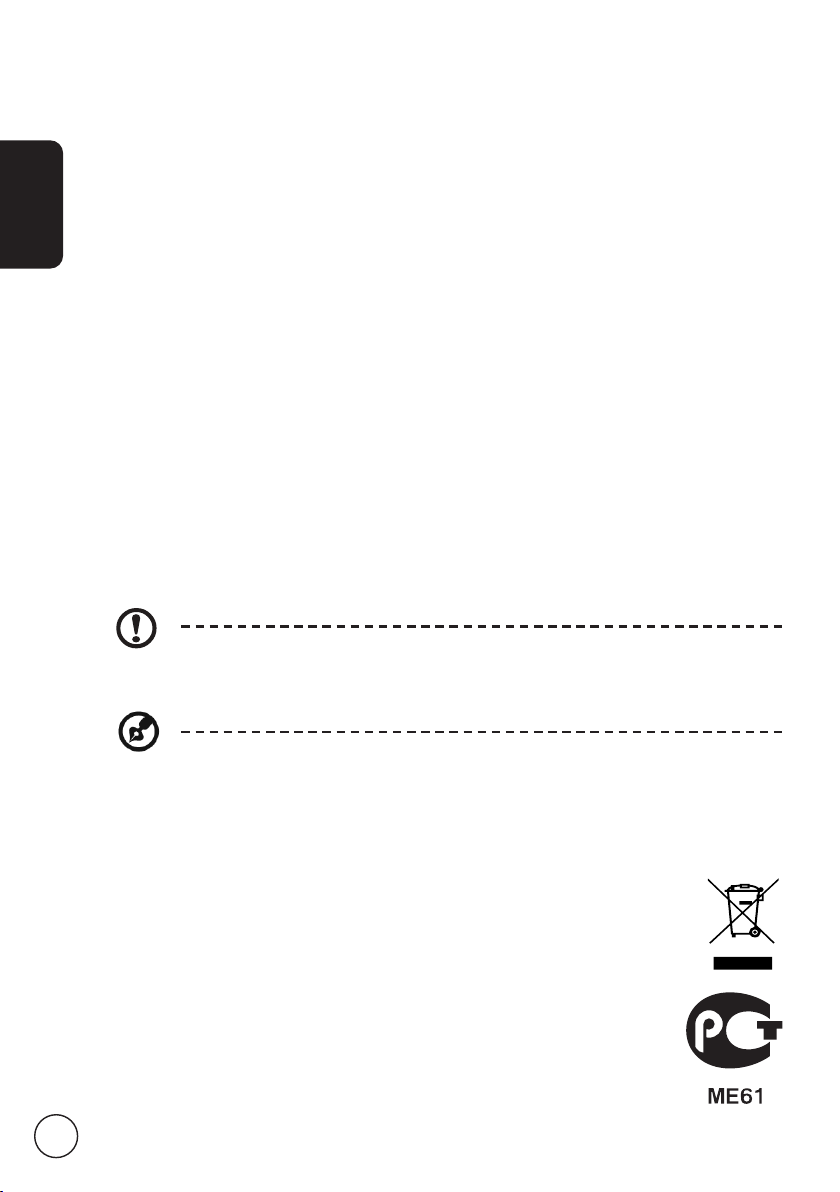
Čeština
b. Pokud se do produktu dostala nějaká tekutina.
c. Pokud byl produkt vystaven dešti nebo vodě.
d. Pokud produkt nepracuje normálně, když postupujete podle návodu k obsluze.
Upravujte jen ty ovládací prvky, které jsou uvedeny v návodu. Nesprávné upravení
jiných ovládacích prvků by mohlo vést k poškození; k obnovení produktu do normálního
stavu by potom mohlo být zapotřebí rozsáhlého zákroku kvalifikovaného technika.
e. Pokud produkt upadl na zem nebo došlo k poškození obalu.
f. Pokud produkt vykazuje výraznou změnu výkonu a je zřejmé, že je nutná oprava.
19. Používejte pouze správný typ napájecího kabelu (je dodán v balení příslušenství) pro toto
zařízení. Před opravou nebo demontáží produktu vždy odpojte napájecí kabel ze zásuvky.
20. Nepřetěžujte elektrickou zásuvku, rozbočovací zásuvku ani konvenční zásuvku. Zátěž
celého systému nesmí překročit 80 % jmenovitého zatížení proudové odbočky. Pokud
používáte rozbočovací zásuvku, nesmí zátěž překročit 80 % vstupního jmenovitého
zatížení rozbočovací zásuvky.
21. Některé produkty jsou vybaveny elektrickou zástrčkou se třemi vodiči a třetím kolíkem
pro uzemnění. Tuto zástrčku je možné použít pouze pro uzemněnou elektrickou zásuvku.
Jedná se o bezpečnostní prvek. Ujistěte se, že je zásuvka řádně uzemněná. Nenarušujte
bezpečnostní účel uzemněné zástrčky tím, že byste se ji pokoušeli zasunout do
neuzemněné zásuvky. Pokud se vám nedaří zasunout zástrčku do zásuvky, obraťte se na
elektrotechnika a požádejte jej o výměnu staré zásuvky.
22. Nepoužívejte tento monitor na pracovišti podle nařízení BildscharbV a při sledování
udržujte značnou vzdálenost. Sledování monitoru s velkou obrazovkou by mohlo namáhat
váš zrak.
23. Tento monitor je určen pouze pro domácí zábavu. Při sledování obsahu dbejte na to, aby
mezi vámi a monitorem byla dostatečná vzdálenost , abyste si nepoškodili zrak.
Zemnicí kolík je důležitý bezpečnostní prvek. Pokud systém není řádně uzemněn, hrozí vám úraz
elektrickým proudem.
Zemnicí kolík také zajišťuje dobrou ochranu před neočekávaným šumem, který narušuje výkon
tohoto produktu a generují ho jiná elektronická zařízení v okolí.
Pokyny pro likvidaci
Při likvidaci nevyhazujte toto elektronické zařízení do popelnice či kontejneru.
Pro minimalizaci znečištění a zajištění maximální ochrany globálního životního
prostředí, prosím proveďte recyklaci.
Další informace o OEEZ najdete na adrese
http://global.acer.com/about/environmental.htm
Соответствует сертификатам, обязательным в РФ
(Odpovídá ruské regulační certifikaci)
4
Page 5

Základní informace o vašem monitoru
Přední a boční panely
1 Běžné rozhraní
2 Port HDMI
3 Port USB
4 Sluchátka
5 Přijímač dálkového ovládání
6 Tlačítko napájení
1
2
3
4
6
5
Čeština
7 8 9 10 11 12
7 Snížit hlasitost
8 Zvýšit hlasitost
Předchozí
9
kanál
10 Další kanál
11 Tlačítko Menu Zapíná nebo vypíná nabídku na obrazovce.
Tlačítko Zdroj
12
(Vstupní)
Pokud používáte nabídku na obrazovce, plní stejnou
funkci jako šipka vlevo.
Pokud používáte nabídku na obrazovce, plní stejnou
funkci jako šipka vpravo.
Pokud používáte nabídku na obrazovce, plní stejnou
funkci jako šipka dolů.
Pokud používáte nabídku na obrazovce, plní stejnou
funkci jako šipka nahoru.
Stisknutím změníte zdroj vstupu. Pokud používáte
nabídku na obrazovce, stisknutím tohoto tlačítka
potvrdíte výběr.
5
Page 6
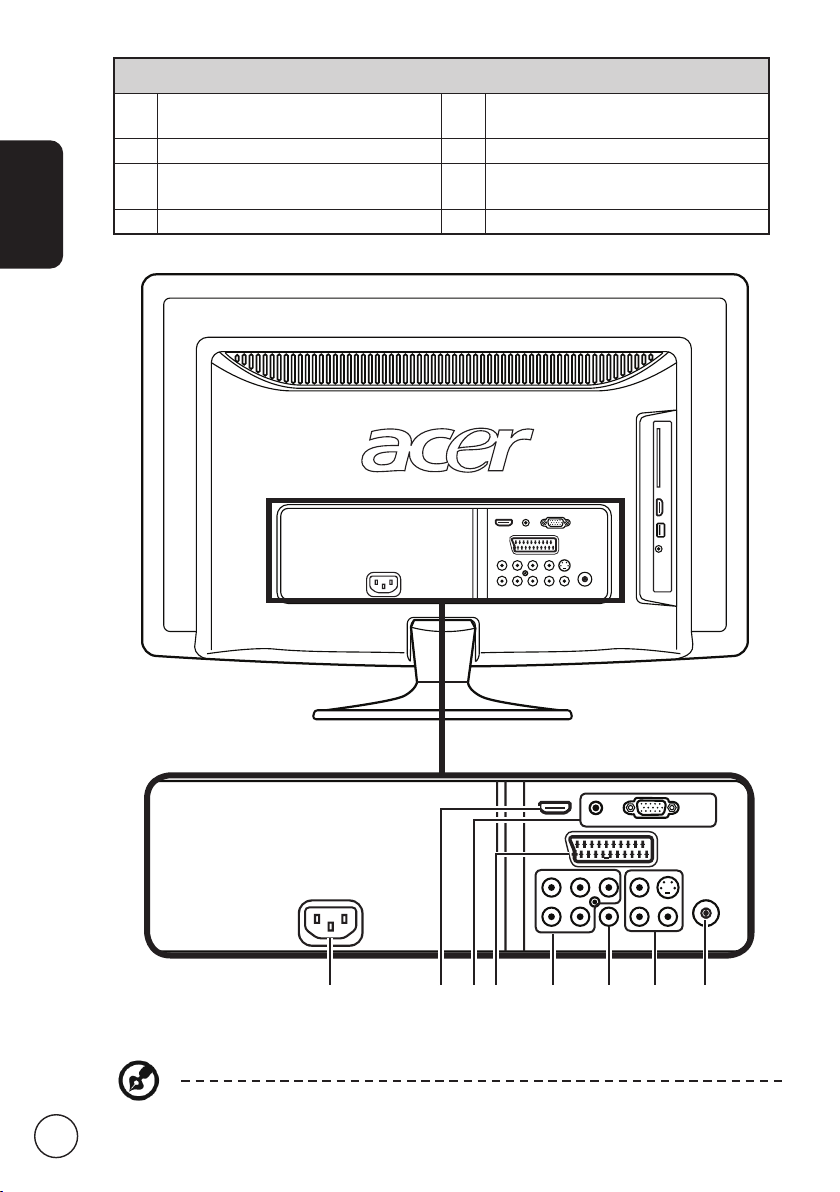
Čeština
Pohled na zadní panel
1 Vstup AC 5
2 Port HDMI 6 Výstup SPDIF
3 Vstup VGA + vstup PC Audio 7
4 SCART 8 Tuner*
KOMPONENTNÍ vstup AV +
Audio L/P
Vstup AV S-video, CVBS,
Audio L/P
4321 8765
* Tuner podporuje analogový, digitální a smíšený signál.
6
Page 7
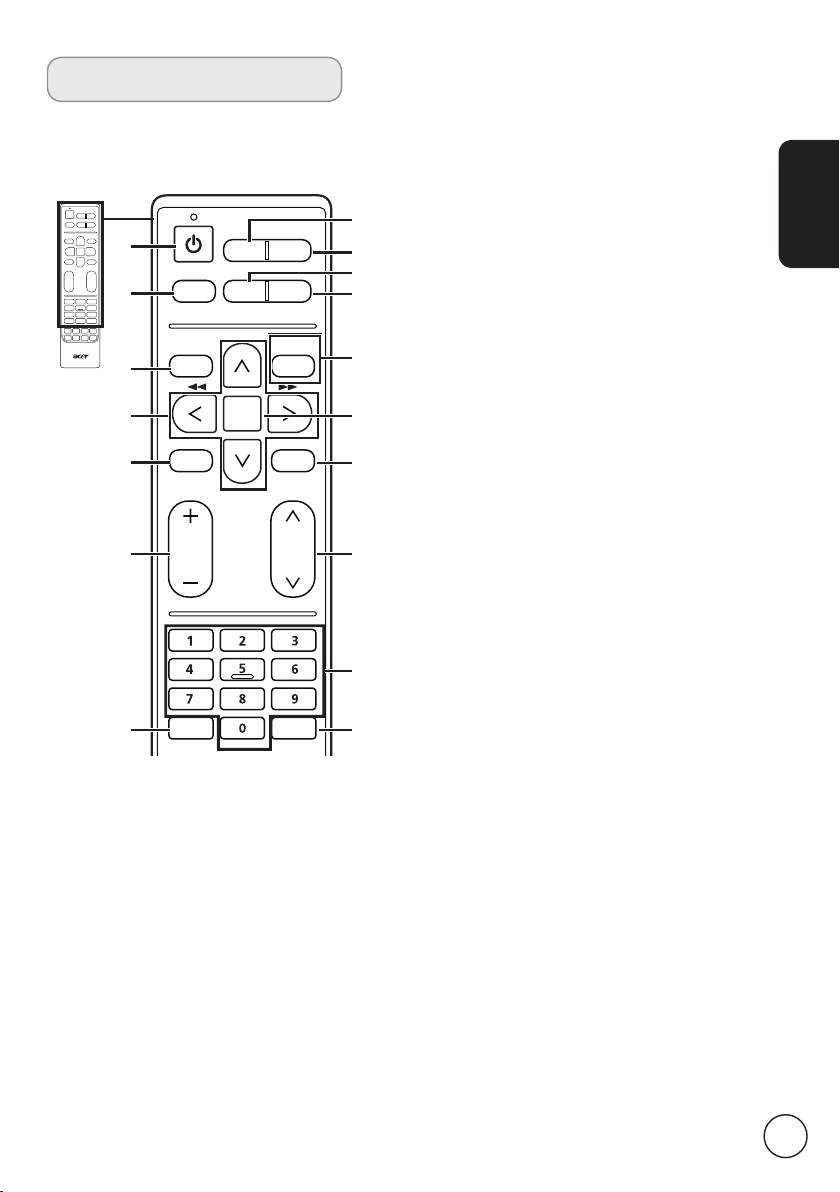
Dálkové ovládání
OK
DISPLAY GUIDE
WIDESOURCE
MENU
MUTE
TELETEXT
SUBTITLE
BACK
CANCEL
FAV
MPX
Všeobecná tlačítka
1
4
7
9
11
13
16
1 NAPÁJENÍ
2 DISPLAY
3 GUIDE
Stisknutím televizor zapnete nebo
vypnete.
Stisknutím zobrazíte nebo změníte
informace o vstupu/kanálu (v závislosti
na typu vstupu/kanálu).
Stisknutím spustíte režim EPG
(Elektronický programový průvodce)
(pouze v režimu digitální televize).
Viz stranu 34.
4 SOURCE
(TV/Video/S-Video/Component/
SCART/D-Sub/HDMI)
Stisknutím vyberte správný režim
vstupu.
5 WIDE
2
3
5
6
8
10
12
14
15
17
Stisknutím přepínejte režim zobrazení
mezi 4:3, 16:9 a Letterbox 1, 2, 3.
6 MPX
Stisknutím zobrazíte a vyberete zvukový
signál.
7 MENU
Stisknutím otevřete nebo zavřete
nabídku.
8 Back/CANCEL
Stisknutím se vrátíte na předchozí
nabídku.
9 Směrová tlačítka
U některých modelů mají směrová
tlačítka doleva a doprava také funkci
rychlého posouvání vpřed nebo vzad
pro přehrávání multimediálních souborů.
10 OK/ENTER/CH LIST
ENTER: Stisknutím potvrdíte výběr
čísla kanálu.
CH LIST: Stisknutím otevřete seznam
kanálů. Viz stranu 33.
11 MUTE
Stisknutím přepínejte zapnutí a vypnutí
zvuku.
12 FAV
Stisknutím zobrazíte seznam oblíbených
kanálů.
13 VOL (+/-)
Stisknutím zvýšíte nebo snížíte
hlasitost.
14 CH (nahoru/dolů)
Stisknutím postupně vyberte televizní
kanál.
15 Číselná tlačítka.
16 TELETEXT/MIX
Stisknutím se přepněte z režimu TV/AV
do režimu Teletext.
Stisknutím zobrazíte stránku teletextu
na televizním obrazu.
17 SUBTITLE
Stisknutím zobrazíte titulky na
obrazovce.
Čeština
7
Page 8
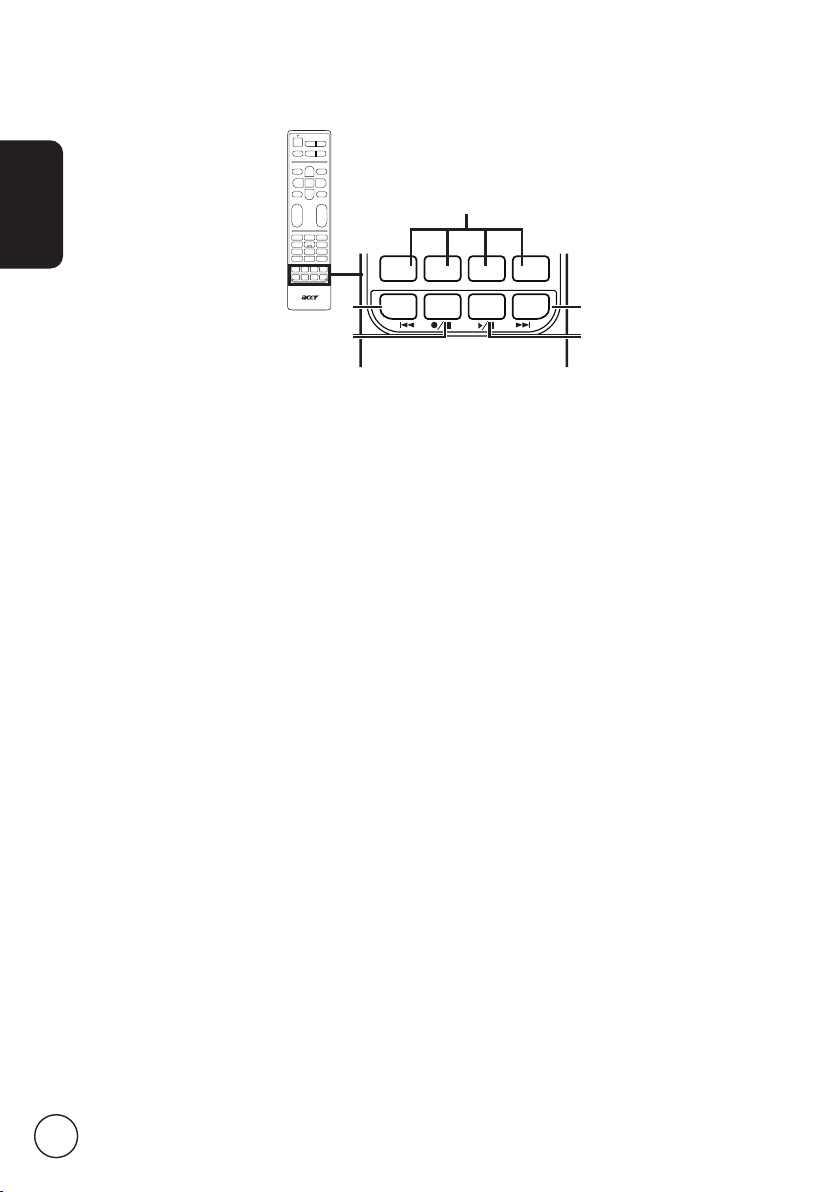
Čeština
OK
DISPLAY GUIDE
WIDESOURCE
MENU
MUTE
TELETEXT
INDEX SIZE HOLD REVEAL
SUBTITLE
BACK
CANCEL
FAV
MPX
Teletext a multimédia
1
Teletext
1 Barevná tlačítka (R/G/Y/B)
Ovládají příslušná tlačítka na stránce
teletextu.
2 INDEX
Stisknutím přejdete na stránku indexu.
3 SIZE
8
Stisknutím jednou přiblížíte stránku
teletextu 2X.
Opětným stisknutím se vrátíte na
původní zobrazení.
4 HOLD
Stisknutím pozastavíte aktuální stránku
teletextu.
5 REVEAL
Stisknutím zobrazíte skryté informace
teletextu.
2
3
5
4
Multimédia
1 Barevná tlačítka (R/G/Y/B)
Při použití na mutimediálním rozhraní
nemají žádnou funkci.
2 Předchozí stopa
Stiskněte, pokud se chcete vrátit na
začátek stopy nebo na předchozí stopu.
3 Zastavit
Stisknutím zastavíte přehrávání.
U některých televizorů ej možné pomocí
dálkového ovládání spustit nahrávání
programů. Tato funkce není u vašeho
televizoru k dispozici.
4 Přehrávat/Pozastavit
Stiskněte, pokud chcete začít přehrávat
zvolenou stopu nebo ji pozastavit, když
se přehrává.
5 Další stopa
Stiskněte, pokud chcete přeskočit
k další stopě (v případě, že jste zvolili
více stop).
6 Pro posun vpřed nebo vzad můžete
využít směrová tlačítka doleva a
doprava. Opětovným stisknutím tlačítka
upravíte rychlost posunu vpřed či vzad
(x2/x4/x8/x16).
Stisknutím tlačítka Play/Pause obnovíte
přehrávání.
Směrová tlačítka doleva a doprava
mají také funkci rychlého posouvání
vpřed nebo vzad pro přehrávání
multimediálních souborů.
Page 9
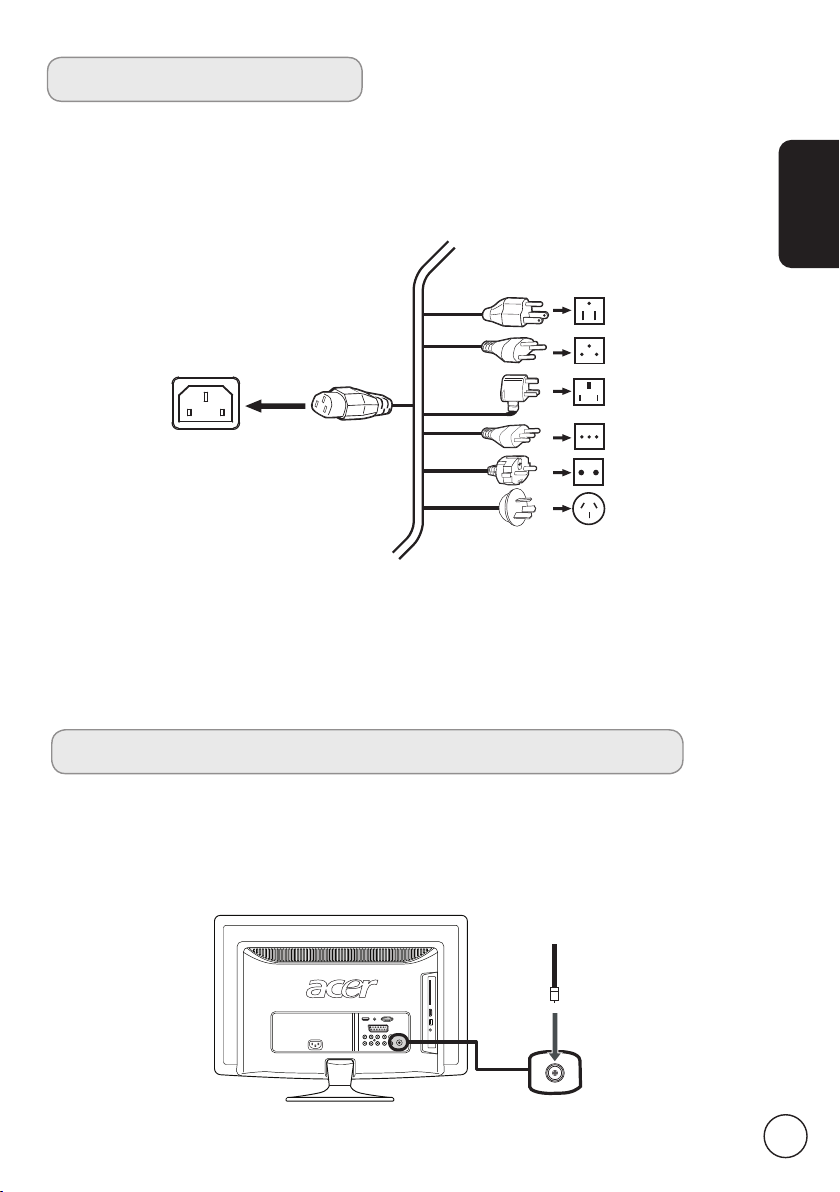
Základní připojení
Tuner
Připojení napájecího kabelu
1 Připojte napájecí kabel do vstupu AC na zadní straně přístroje.
2 Připojte zástrčku do zásuvky ve zdi tak, jak je zobrazeno níže.
Nastavení dálkového ovládání
1 Otevřete kryt na zadní straně dálkového ovládání.
2 Vložte dvě baterie AA (dodané) a dodržte polaritu uvedenou uvnitř prostoru pro baterie.
Čeština
Využívání analogové i digitální televize
Připojení antény či kabelu
Připojte kabel od antény do anténní koncovky umístěné na zadní straně monitoru tak, jak je
zobrazeno níže.
9
Page 10
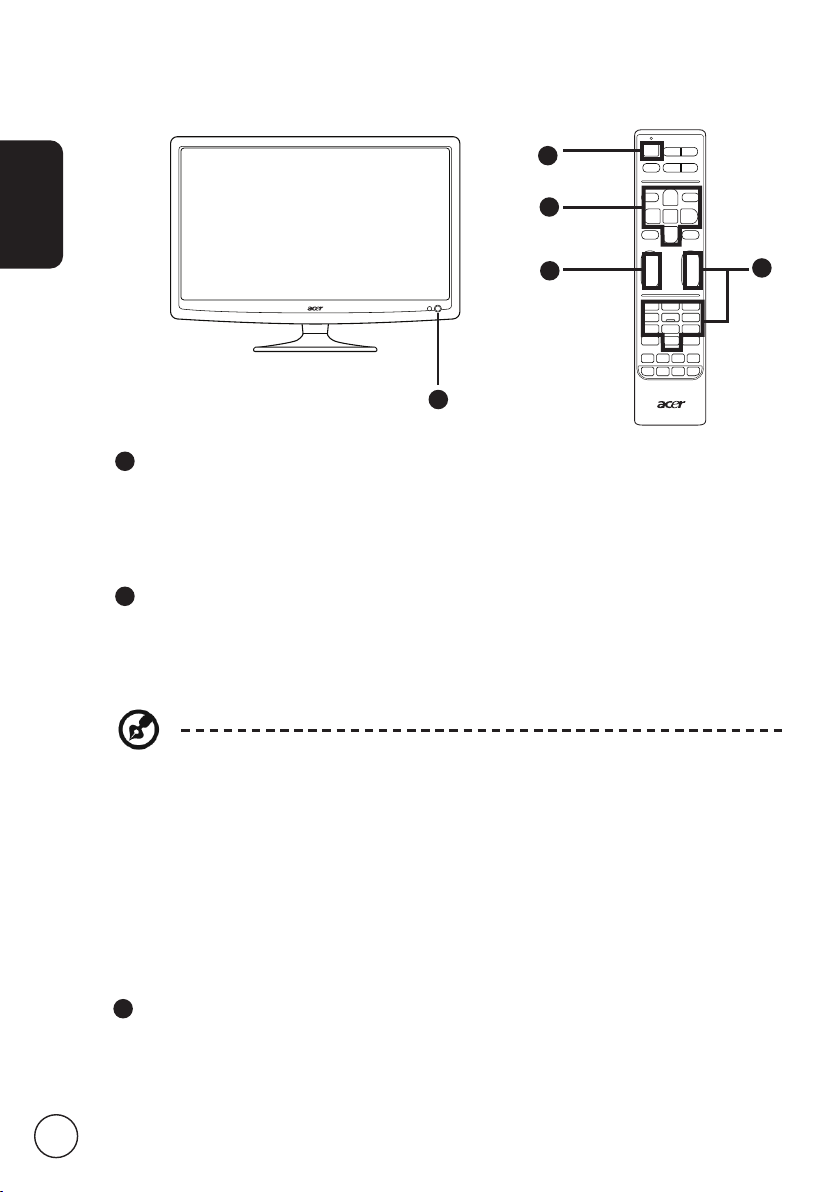
10
Čeština
Než si v monitoru něco pustíte
1
2
4
1
1
Napájení
a. Zapněte spínač napájení pod obrazovkou.
b. Na dálkovém ovládání stiskněte tlačítko napájení nebo tlačítko pro přepínání kanálu
nahoru/dolů.
2
Instalační příručka
Při prvním zapnutí monitoru budete požádáni, abyste nastavili jazyk a provedli vyhledání
kanálů.
Stisknutím tlačítka OK začněte proces nastavení.
Pomocí předního ovládacího panelu můžete také upravit tato nastavení. Podrobnosti
najdete v části „Pohled na přední panel“ na straně 8 .
Krok 1. Vyberte jazyk nastavení, který upřednostňujete.
Krok 2. Vyberte správnou zemi pro příjem signálu.
Krok 3. Než budete pokračovat, ujistěte se, že koaxiální kabely jsou připojeny správně.
Krok 4. Hledání digitálních kanálů a analogových kanálů.
Krok 5. Nastavení je nyní hotové. Teď můžete monitor začít sledovat.
3
Procházení mezi kanály
3
a. Stisknutím tlačítek 0-9 na dálkovém ovládání zvolíte určitý kanál. Kanál se změní po dvou
2 sekundách. Stisknutím tlačítka OK kanál okamžitě vyberte.
b. Kanály můžete také měnit stisknutím tlačítka (CH) pro přepínání kanálu nahoru/dolů.
Page 11
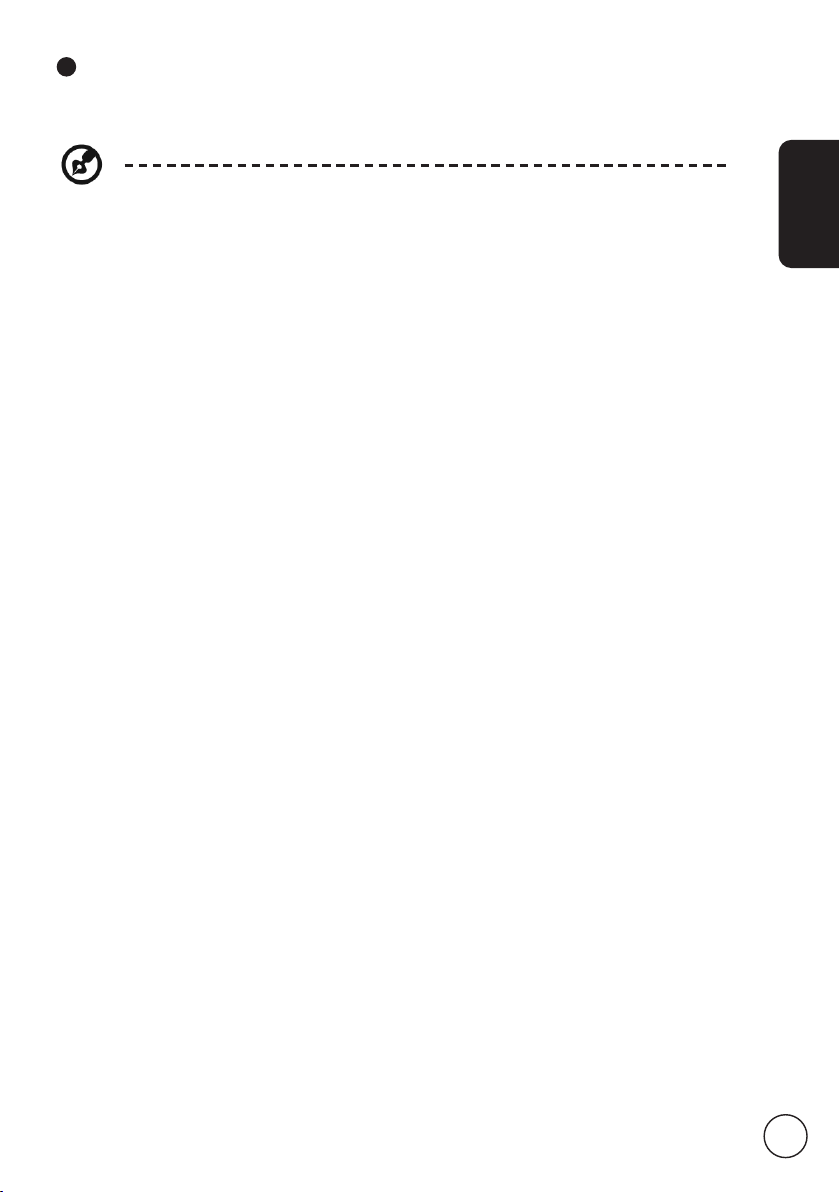
Nastavení hlasitosti
4
Hlasitost zvuku upravíte pomocí tlačítka (VOL) nahoru/dolů na dálkovém ovládání.
Nastavení se může lišit podle místních rozdílů ve vysílání.
Čeština
11
Page 12
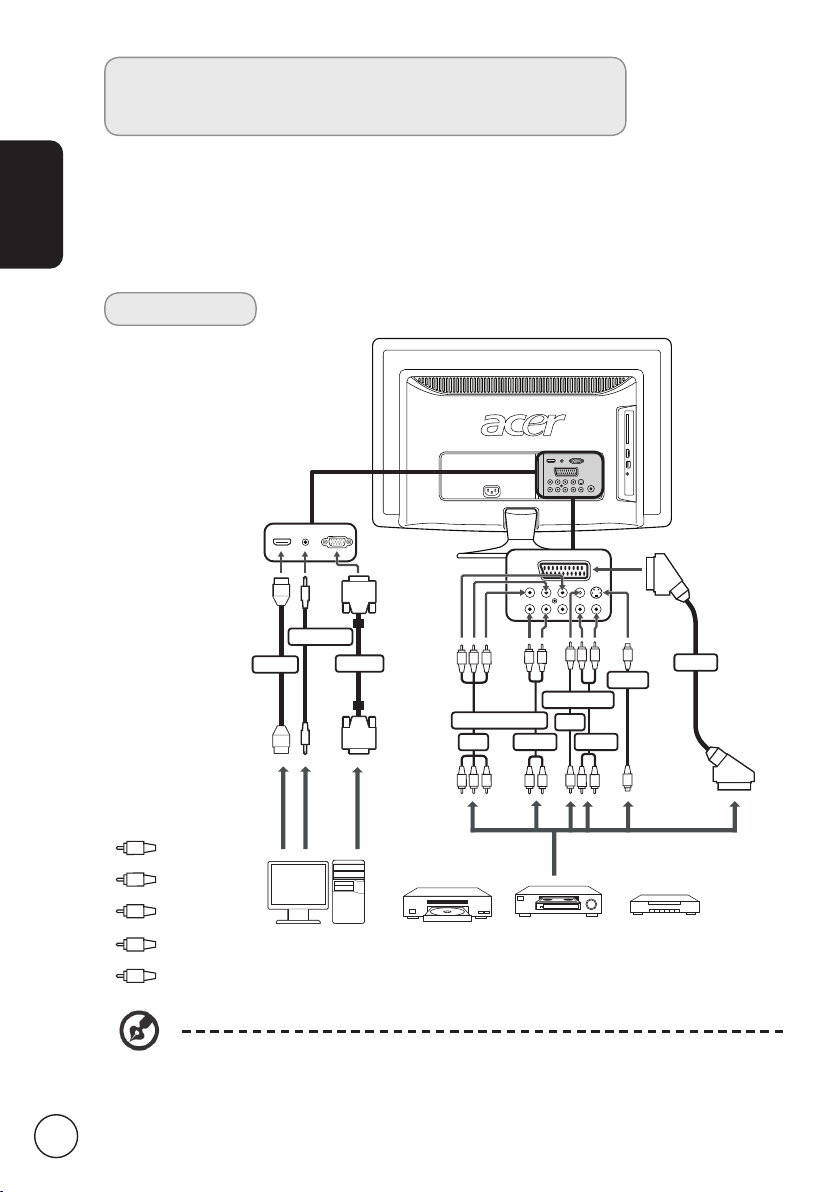
Připojení externích audio/video
Y
R
W
or
DVDPC VCR STB
or
HDMI
D-Sub
D-Sub
VGA
PC-Audio in
RBG
RBG
R
W
R
W
COMPONENT
SCART
AV
Y
Y S
R
W
W
R
AUDIO
AUDIO
S-Video
AV
COMPOSITE
S
B
G
zařízení
Připojení DVD, VCR, STB nebo audio/video
Čeština
vybavení
Svůj přehrávač DVD, VCR nebo audio/video vybavení můžete připojit pomocí portu
SCART, který se nachází v zadní části vašeho monitoru, jak je zobrazeno níže.
Zdroj vstupu
12
Žluté
Červené
Bílé
Modré
Zelené
* Společnost Acer doporučuje následující prioritu pro typy připojení:
HDMI -> COMPONENT -> SCART -> S-Video -> Composite.
Page 13

Televizní výstup
AV
Recorder
SPDIF
SCART
RBG
RBG
R
W
R
W
COMPONENT
AV
Y
Y S
R
W
W
R
AUDIO
AUDIO
S-Video
AV
COMPOSITE
S
HDMI
* Analogový výstup televizního signálu prostřednictvím SCART je k dispozici pouze
tehdy, když sledujete analogový televizní kanál.
Připojení fotoaparátu, videokamery nebo herní
konzoly
Připojte fotoaparát či videokameru do portů pro video/audio na levé straně monitoru, jak je
zobrazeno níže.
Čeština
13
Page 14

Čeština
D-SubD-Sub
Handy drive
Připojení počítače nebo notebooku
Pokud na monitoru chcete zobrazit výstup z počítače, připojte počítač nebo notebook k
monitoru následujícím způsobem.
V případě připojení VGA doporučuje společnost Acer nastavit si externí monitor
počítače na rozlišení 1600 x 900 pixelů při obnovovací frekvencí 60 Hz (u 20”
modelů) nebo 1920 x 1080 pixelů při obnovovací frekvencí 60 Hz (u 23” modelů).
14
Připojení úložného zařízení USB
Pokud na monitoru chcete zobrazit multimédia, připojte USB zařízení k monitoru následujícím
způsobem.
Page 15

Výběr zdroje vstupu
SOURCE
Jakmile k monitoru připojíte anténu nebo externí zařízení, musíte vybrat správný zdroj vstupu.
Stiskněte tlačítko SOURCE na dálkovém ovládání a vyberte správný zdroj vstupu (TV/SCART/
Component/PC-RGB/HDMI1/HDMI2/AV/S-Video/Storage).
Čeština
15
Page 16

Přehrávání multimediálních souborů
SOURCE
z úložného zařízení USB
Připojení úložného zařízení USB
Čeština
Zapojte úložné zařízení USB do USB portu na počítači.
Na dálkovém ovladači stiskněte tlačítko Source a zvolte položku Úložiště.
Pohyb na multimediální obrazovce
Multimediální obrazovka obsahuje tři hlavní oblasti:
a
c
b
16
a. Výběr média
Na horním okraji obrazovky se zobrazuje typ sledovaného média: Fotograe, Hudba nebo
Film . Pomocí směrových tlačítek vlevo či vpravo zvolte typy médií, potom stisknutím tlačítka
OK se přesuňte na navigační nabídku a najděte své soubory.
b. Navigační nabídka
Oddíl vlevo je zobrazuje obsah zařízení USB. Pokud vaše zařízení využívá složky pro
uspořádání souborů, můžete pomocí směrových tlačítek nahoru a dolů vybrat složku;
stisknutím tlačítka OK otevřete složku.
Zobrazí se pouze ty soubory, které odpovídají zvolenému typu média.
Výběrem položky Složka o úroveň výše přejděte zpět na složku, která obsahuje prohlíženou
složku.
Stisknutím tlačítka BACK se vraťte na možnosti výběru média.
Page 17

c. Náhled souboru
Oddíl vpravo zobrazuje náhled vybraného souboru, včetně důležitých informací o souboru.
Poznámka: Zobrazení náhledu může chvíli trvat, v závislosti na velikosti vybraného
souboru.
Přehrávání souborů médií
Jakmile najdete soubor nebo soubory, které chcete přehrát, můžete je otevřít na celou
obrazovku nebo jako prezentaci.
Pokud chcete přehrát všechny soubory ve složce v pořadí, jak jsou zobrazeny, jednoduše
stiskněte tlačítko Přehrávat („Hold“ na dálkovém ovládání). Pokud chcete přehrát specický
soubor nebo výběr souborů, přejděte na příslušný soubor a stiskněte tlačítko OK. Výběr
souboru se projeví zaškrtnutím políčka vedle jeho názvu. Po provedení výběru stiskněte
tlačítko Přehrávat.
Čeština
Soubory fotografií
Vybrané soubory fotograí se zobrazí v prezentaci, každá fotograe se zobrazí deset sekund.
Stisknutím tlačítka Přehrávat/Pozastavit pozastavíte zobrazení určité fotograe.
Stisknutím tlačítka Předchozí („Index“) nebo Další („Reveal“) zobrazíte další fotograi nebo
se vrátíte na předchozí fotograi; než se další fotograe připraví, může to chvíli trvat. Když
tlačítko stisknete více než jednou, přeskočíte více fotograí.
Pokud se chcete vrátit do navigačního seznamu složek a na obrazovku náhledu, stiskněte
tlačítko BACK nebo Zastavit („Size“).
17
Page 18

Čeština
Hudební soubory
Vybrané hudební soubory se zobrazí v seznamu stop v pravé části obrazovky; pomocí
směrových tlačítek nahoru a dolů můžete vybrat konkrétní stopu.
Stisknutím tlačítka Přehrávat/Pozastavit stopu pozastavíte.
Stisknutím tlačítka Předchozí („Index“) nebo Další („Reveal“) přeskočíte na předchozí stopu
nebo přejdete na další stopu v seznamu.
Pro posun vpřed nebo vzad můžete využít směrová tlačítka doleva a doprava. Opětovným
stisknutím tlačítka upravíte rychlost posunu vpřed či vzad (x2/x4/x8/x16).
Pokud se chcete vrátit do navigačního seznamu složek a na obrazovku náhledu, stiskněte
tlačítko BACK nebo Zastavit („Size“).
Filmové soubory
Vybrané lmové soubory se budou přehrávat na obrazovce.
18
Stisknutím tlačítka Přehrávat/Pozastavit lm pozastavíte.
Stisknutím tlačítka Předchozí („Index“) nebo Další („Reveal“) přeskočíte na předchozí lm
nebo přejdete na další lm v seznamu.
Pro posun vpřed nebo vzad ve lmu můžete využít směrová tlačítka doleva a doprava.
Opětovným stisknutím tlačítka upravíte rychlost posunu vpřed či vzad (x2/x4/x8/x16).
Pokud se chcete vrátit do navigačního seznamu složek a na obrazovku náhledu, stiskněte
tlačítko BACK nebo Zastavit („Size“).
Opuštění obrazovky s nabídkou multimédií
Pro zvolení jiného typu zdroje stačí zastavit přehrávání a stisknout tlačítko Source.
Úložné zařízení USB nevytahujte ze zdířky, dokud se z něj přehrává nějaký soubor.
Než zařízení z USB portu vytáhnete, přehrávání zastavte a přepněte na jiný zdroj.
Page 19

Ovládací prvky kanálů
OK
OK
DISPLAY GUIDE
WIDESOURCE
MENU
MUTE
TELETEXT
SUBTITLE
BACK
CANCEL
FAV
MPX
OK
Seznam kanálů
Seznam kanálů vám umožňuje rychle najít televizní kanál, který hledáte.
Pro otevření funkce seznamu kanálů:
1
2 Zvýrazněn bude aktuální kanál.
Stiskněte tlačítko OK na dálkovém ovládání. Zobrazí
se nabídka seznamu kanálů.
Čeština
3
Pomocí směrových tlačítek přejděte na seznam a
zvolte kanál, který chcete sledovat.
19
Page 20

20
Čeština
FAV
Back
FAV
Seznam oblíbených kanálů
Seznam oblíbených kanálů vám umožňuje ukládat oblíbené televizní kanály a listovat jimi
pomocí jednoho tlačítka.
Pro nastavení oblíbeného kanálu postupujte podle kroků popsaných na této stránce.
Ukládání oblíbených kanálů
1
Stiskněte tlačítko FAV na dálkovém ovládání. Zobrazí se
nabídka oblíbených kanálů.
2
3
Stisknutím zeleného tlačítka na dálkovém ovládání přidáte
aktuální kanál jako oblíbený kanál.
Pro ukončení stiskněte tlačítko BACK na dálkovém
ovládání.
Zobrazení oblíbených kanálů
Pokud na dálkovém ovládání stisknete tlačítko FAV, na
monitoru se zobrazí seznam oblíbených televizních kanálů.
Pomocí směrových tlačítek nahoru a dolů vyberte nějaký
kanál a potom stiskněte tlačítko OK.
Informace o programu
Pokud chcete zobrazit informace o puštěném kanálu (jsou-li k dispozici), stiskněte tlačítko
DISPLAY.
Stiskněte pravé směrové tlačítko pro zobrazení informací o dalším naplánovaném programu.
a
b
c
d
e
a. Název programu
b. Program kanálu
c. Titulky
Pokud je zobrazen nápis „Titulky“, stisknutím tlačítka SUBTITLE zobrazte seznam dostupných
titulků.
Page 21

GUIDE
d. Jazyk zvuku
e. Shrnutí programu
Elektronický programový průvodce
Elektronický programový průvodce (EPG) je služba na obrazovce dostupná na digitální a
kabelové televizi. Služba poskytuje informace o plánovaných programech vysílání na všech
digitálních kanálech podle času, názvu a kanálu.
Obrazovka průvodce
Obrazovka EPG obsahuje čtyři hlavní oblasti:
a
b
Čeština
c
a. Informační pole
V horní části obrazovky je uveden typ sledovaného signálu a aktuální čas; číslo kanálu, název
kanálu a název vybraného programu jsou vpravo.
b. Programový průvodce
Levý oddíl zobrazuje programového průvodce s uvedením času začátku a názvu. Pomocí
směrových tlačítek nahoru a dolů můžete vybrat různé programy.
c. Informace o programu
Pravý oddíl zobrazuje informace o vybraném programu: čas začátku a konce, věkové omezení
a shrnutí.
d. Procházení mezi kanály
Pomocí směrových tlačítek vlevo či vpravo přepněte na předchozí nebo další kanál. Spodní
ukazuje, který kanál se zobrazí.
d
21
Page 22

Čeština
GUIDE
OK
GUIDE
Procházení po nabídce EPG (v režimu digitální televize)
1
2
Stiskněte tlačítko GUIDE na dálkovém ovládání.
Pomocí směrových tlačítek se můžete pohybovat po nabídce EPG a
stisknutím tlačítka OK vyberete zvýrazněnou možnost.
22
Page 23

Pohyb v nabídce na obrazovce
OK
MENU
MENU
Mnohá pokročilá nastavení a přizpůsobení jsou dostupná pomocí nabídky na obrazovce
(OSD), jak ukazuje ukázka níže.
V tomto oddíle jsou popsány základní operace potřebné k pohybu v těchto nabídkách
(Obraz, Zvuk, Správa kanálů, Nastavení a Upřesnit).
Pohyb v nabídce na obrazovce pomocí dálkového
ovládání
Tyto nabídky můžete také ovládat pomocí příslušných ovládacích prvků na panelu.
Podrobnosti najdete v části „Pohled na přední panel“ na straně 5.
Čeština
K dispozici je pět hlavních nabídek na obrazovce. Jedná se o tyto nabídky: Obrázek, Zvuk,
Správa kanálů, Nastavení a Upřesnit. Pro pohyb v nabídkách na obrazovce postupujte takto.
1
2
3
Stiskněte tlačítko MENU na dálkovém ovládání nebo tlačítko
MENU na ovládacím panelu.
Vyberte požadovanou nabídku – pomocí směrových tlačítek
nahoru a dolů můžete přepínat mezi uvedenými pěti nabídkami.
Chcete-li na určitou nabídku vstoupit, stiskněte tlačítko OK nebo
směrové tlačítko vpravo.
Chcete-li se na nabídku vrátit, stiskněte tlačítko BACK nebo
směrové tlačítko vlevo.
Pro ovládání nabídky používejte směrová tlačítka. Pomocí
směrových tlačítek nahoru/dolů můžete procházet možnostmi
nabídky a pomocí tlačítek vlevo/vpravo upravíte různá nastavení
(například v nabídce Obraz se jedná o nastavení jako jas, kontrast
atd.). Pro ukončení stiskněte tlačítko MENU.
23
Page 24

24
Čeština
Úprava nastavení nabídky na obrazovce
Pro úpravu nastavení vašeho monitoru lze používat nabídku na obrazovce.
Nabídku na obrazovce otevřete stisknutím tlačítka MENU. Pomocí nabídky na obrazovce
můžete upravit kvalitu obrazu, nastavení zvuku, nastavení kanálů a všeobecná nastavení.
Pokud jde o pokročilá nastavení, viz prosím následující stranu:
Úprava kvality obrazu
1 Stisknutím tlačítka MENU otevřete nabídku na obrazovce.
2 Pomocí směrových tlačítek vyberte v nabídce na
obrazovce možnost Obrázek. Potom přejděte na parametr
obrazu, který chcete upravit.
3 Pomocí tlačítek vlevo či vpravo upravte posuvníky nebo
vyberte některý z přednastavených režimů Scénář.
Stisknutím tlačítka MENU uložte a ukončete.
4 Nabídku Obrázek lze používat pro upravení parametrů,
jako je aktuální Režim Scénář, Jas, Kontrast, Odstín,
Barva, Ostrost, a dalších parametrů souvisejících s
kvalitou obrazu.
Úprava nastavení zvuku
1 Stisknutím tlačítka MENU otevřete nabídku na obrazovce.
2 Pomocí směrových tlačítek vyberte v nabídce na
obrazovce možnost Zvuk. Potom přejděte na parametr,
který chcete upravit.
3 Pomocí tlačítek vlevo či vpravo upravte posuvníky nebo
vyberte některý z přednastavených režimů Scénář.
Stisknutím tlačítka MENU uložte a ukončete.
4 Nabídku Zvuk lze používat pro upravení parametrů, jako
je aktuální Režim Scénář, Výšky, Hloubky, Vyvážení,
Stabilní zvuk, Zvukové efekty, a dalších důležitých
nastavení souvisejících se zvukem.
Úprava správy kanálů
1 Stisknutím tlačítka MENU otevřete nabídku na obrazovce.
2 Pomocí směrových tlačítek vyberte v nabídce na
obrazovce možnost Správa kanálů.
3 Po nabídce se můžete pohybovat pomocí směrových
tlačítek.
4 Nabídku Správa kanálů lze používat pro upravení
parametrů, jako je Automatické vyhledávání, Časové
pásmo, Ruční vyhledávání, Upravit kanál, a dalších
důležitých nastavení souvisejících s kanály.
Page 25

Úprava nastavení
1 Stisknutím tlačítka MENU otevřete nabídku na obrazovce.
2 Pomocí směrových tlačítek vyberte v nabídce na
obrazovce možnost Nastavení. Potom přejděte na
parametr, který chcete upravit.
3 Nabídku Nastavení lze používat pro upravení parametrů
obrazovky, jako je Širokoúhlý režim, Jazyk nabídky,
Režim spánku, Inteligentní přepínání, a další důležitá
nastavení.
Úprava pokročilých nastavení
1 Stisknutím tlačítka MENU otevřete nabídku na obrazovce.
2 Pomocí směrových tlačítek vyberte v nabídce na
obrazovce možnost Upřesnit. Potom přejděte na
parametr, který chcete upravit.
3 Nabídku Upřesnit lze používat pro upravení parametrů,
jako je Rodičovská kontrola, Upřesnění nastavení
obrazu, SCART, Kontrolka LED, a další důležitá
nastavení.
Možnosti dostupné v nabídce na obrazovce se mohou lišit podle zdroje signálu a
modelu. Některé digitální možnosti nemusí být k dispozici u analogového signálu a
naopak.
Čeština
25
Page 26

Čeština
Nabídka na obrazovce
Nastavení obrazu
Otevřete nabídku Obraz podle popisu v oddíle Pohyb v nabídce na obrazovce. Tato nabídka
umožňuje následující nastavení:
Režim Scénář
Režim Scénář poskytuje přednastavené režimy zobrazení určené k tomu, abyste při sledování
určitého druhu programu získali tu nejlepší kvalitu obrazu. Tyto režimy poskytují přednastavené
hodnoty jasu, kontrastu, barevného odstínu a ostrosti. K dispozici jsou předdefinovaná
nastavení zvuku a obrazu pro optimální potěšení z těchto scénářů: Standard, Film, Hry, Sport,
Koncert, Uživatel.
Režim Informace
Režim Standard vám umožňuje sledovat oblíbené kanály s ostrým a
Standard
Film
Sport
vynikajícím zobrazením prostřednictvím adaptivního nastavení jasu a
kontrastu a poslouchat čistý zvuk.
Pro to, abyste si doma mohli užívat sledování filmů, režim Film zobrazuje
tmavé scény s mnoha detaily; kompenzuje barvy; a zajišťuje hladkost
zobrazeného pohybu. Tohoto výsledku je docíleno pomocí optimální korekce
Gamma a nastavení sytosti, jasu a kontrastu. Díky režimu Film budete mít
dokonalý požitek ze zvukového záznamu filmu ve vysokém rozlišení.
Režim Sport je vhodný pro programy se sporty, které se odehrávají venku;
režim zajišťuje přesnou hloubku pozadí a jasnou gradaci mezi světlým hřištěm
ve venkovním prostředí a tmavším hledištěm. Režim Sport také výrazně
vylepšuje barvy a zobrazuje pohyb bez zbytkových obrazů. Tohoto výsledku
je docíleno pomocí specifické korekce Gamma a nastavení sytosti. Slyšet je
precizní zvuk.
26
Díky režimu Koncert se dostanete do virtuální koncertní síně, opery nebo
Koncert
Hry
Uživatel Režim Uživatel vám umožňuje uložení oblíbených nastavení pro obraz i zvuk.
jiného tlumeného prostředí, a to prostřednictvím adaptivního nastavení jasu
a kontrastu. Režim Koncert zvýrazňuje symfonické harmonie a tenorový
zvukový rozsah.
Režim Hry pečlivě zajišťuje podrobné zobrazení vynikající grafiky moderních
videoher a dosahuje realistického prostředí. Na druhou stranu také chrání
váš zrak nastavením jasu a kontrastu. Režim Hry navíc poskytuje vylepšený
zvukový zážitek.
Page 27

Kontrast
Umožňuje změnit kontrast obrazu.
Jas
Umožňuje změnit jas obrazu.
Barva
Umožňuje změnit hloubku barev.
Ostrost
Umožňuje změnit ostrost obrazu.
Odstín
Umožňuje změnit odstín obrazu.
Teplota barev
Toto nastavení upravuje teplotu barev obrazu. Můžete nastavit Standard, Chladná, Uživatel
nebo Teplá podle vlastního přání. V případě nastavení Uživatel můžete změnit hodnoty barev
jednotlivě.
Obnovit obraz
Takto vrátíte všechna nastavení obrazu na výchozí hodnoty a odstraníte jakékoli změny.
Čeština
27
Page 28

Čeština
Nastavení zvuku
Otevřete nabídku Zvuk podle popisu v oddíle Pohyb v nabídce na obrazovce. Tato nabídka
umožňuje následující nastavení:
Režim Scénář
Režim Scénář poskytuje přednastavené režimy zvuku určené k tomu, abyste při poslechu
určitého druhu programu získali tu nejlepší kvalitu zvuku. Jedná se o nejlepší přednastavené
hodnoty výšek a hloubek. K dispozici jsou předdefinovaná nastavení zvuku a obrazu pro
optimální potěšení z těchto scénářů: Standard, Film, Hry, Sport, Koncert, Uživatel.
Režim Informace
Režim Standard vám umožňuje sledovat oblíbené kanály s ostrým a
Standard
Film
Sport
vynikajícím zobrazením prostřednictvím adaptivního nastavení jasu a
kontrastu a poslouchat čistý zvuk.
Pro to, abyste si doma mohli užívat sledování filmů, režim Film zobrazuje
tmavé scény s mnoha detaily; kompenzuje barvy; a zajišťuje hladkost
zobrazeného pohybu. Tohoto výsledku je docíleno pomocí optimální korekce
Gamma a nastavení sytosti, jasu a kontrastu. Díky režimu Film budete mít
dokonalý požitek ze zvukového záznamu filmu ve vysokém rozlišení.
Režim Sport je vhodný pro programy se sporty, které se odehrávají venku;
režim zajišťuje přesnou hloubku pozadí a jasnou gradaci mezi světlým hřištěm
ve venkovním prostředí a tmavším hledištěm. Režim Sport také výrazně
vylepšuje barvy a zobrazuje pohyb bez zbytkových obrazů. Tohoto výsledku
je docíleno pomocí specifické korekce Gamma a nastavení sytosti. Slyšet je
precizní zvuk.
28
Díky režimu Koncert se dostanete do virtuální koncertní síně, opery nebo
Koncert
Hry
Uživatel Režim Uživatel vám umožňuje uložení oblíbených nastavení pro obraz i zvuk.
jiného tlumeného prostředí, a to prostřednictvím adaptivního nastavení jasu
a kontrastu. Režim Koncert zvýrazňuje symfonické harmonie a tenorový
zvukový rozsah.
Režim Hry pečlivě zajišťuje podrobné zobrazení vynikající grafiky moderních
videoher a dosahuje realistického prostředí. Na druhou stranu také chrání
váš zrak nastavením jasu a kontrastu. Režim Hry navíc poskytuje vylepšený
zvukový zážitek.
Page 29

Výšky
Zvýšení nebo snížení vysokých tónů zvuku.
Hloubky
Zvýšení nebo snížení nízkých tónů zvuku.
Vyvážení
Můžete změnit vyvážení mezi levými a pravými reproduktory.
Stabilní zvuk
Tato funkce zamezuje náhlým změnám hladiny zvuku na výstupu. Pokud je tato funkce
zapnuta, budou hladiny hlasitosti konzistentní při přepínání mezi zdroji vstupu a změnou
kanálů.
Zvukové efekty
Když zapnete Zvukové efekty, přidáte efekt virtual surround. Když zapnete Zvukové efekty,
není k dispozici nastavení výšek a hloubek.
Výstup digitálního zvuku
Umožňuje nastavit typ digitálního zvukového signálu, podle toho, jaký typ je použit.
Obnovit zvuk
Takto vrátíte všechna nastavení zvuku na výchozí hodnoty a odstraníte jakékoli změny.
Čeština
29
Page 30

Čeština
Správa kanálů
Otevřete nabídku Správa kanálů podle popisu v oddíle Pohyb v nabídce na obrazovce.
Tato nabídka umožňuje následující nastavení:
Automatické vyhledávání
Automatické vyhledávání umožňuje vyhledávání nových nebo odstraněných kanálů. Pokud
jste dokončili průvodce nastavením, když jste poprvé monitor zapnuli, jsou uvedeny všechny
dostupné kanály.
Pro opětné vyhledávání vyberte nastavení Automatické vyhledávání a potom vyberte svou
zemi ze Seznamu zemí. Pomocí směrových tlačítek vyberte možnost Start a stiskněte tlačítko
OK.
Počkejte, dokud se vyhledávání nedokončí; může to trvat několik minut.
Časové pásmo
Pokud je ve vybrané zemi více časových pásem, nastavte si zde místní časové pásmo.
V zemích s jedním časovým pásmem bude nastavení provedeno automaticky.
Ruční vyhledávání
Digitální ruční vyhledávání
Můžete ručně přidat digitální kanál vyhledáváním v konkrétních kanálech UHF. Pomocí
směrových tlačítek vlevo či vpravo změňte vyhledávaný kanál.
Analogové ruční vyhledávání
Můžete ručně přidat analogový kanál tím, že zde upravíte nastavení. Pomocí směrových
tlačítek nahoru či dolů vyberte nastavení, které chcete změnit, a pomocí směrových tlačítek
vlevo či vpravo nastavení změňte. Nastavit lze: analogový kanál, kde bude signál uložen,
systém kódování, kterým směrem prohledávat analogové frekvence, naladění specifické
frekvence a to, zda kanál v seznamu kanálů přeskakovat.
Pomocí směrových tlačítek vlevo či vpravo změňte vyhledávaný kanál.
30
Upravit kanál
Můžete upravit odstraněné kanály, změnit to, jak jsou zobrazeny v seznamu kanálů. Pomocí
směrových tlačítek nahoru či dolů vyberte nějaký kanál a potom pomocí barevných tlačítek
proveďte následující činnosti:
* Odstranit (červené): Můžete odstranit kanál ze seznamu kanálů. Jedním stisknutím
červeného tlačítka označte kanál k odstranění a potom červené tlačítko stiskněte znovu.
Nakonec vyberte možnost Ano a stisknutím tlačítka OK kanál odstraňte. Pro zrušení
stiskněte tlačítko BACK nebo MENU.
* Přejmenovat (zelené): Můžete přejmenovat analogový kanál (ne digitální kanál, protože
názvy digitálních kanálů určuje vysílací společnost). Stiskněte zelené tlačítko, potom
pomocí směrových tlačítek vlevo či vpravo vyberte znak, který chcete změnit, a potom
pomocí směrových tlačítek nahoru či dolů znak změňte. Názvy nesmějí přesáhnout 5
znaků. Stiskněte zelené tlačítko pro potvrzení nebo MENU pro zrušení.
* Přesunout (žluté): Analogový kanál můžete přesunout (ne digitální kanál, protože pořadí
určuje provozovatel vysílání). Stiskněte žluté tlačítko, potom pomocí směrových tlačítek
nahoru či dolů přesuňte kanál nahoru či dolů v seznamu kanálů. Stiskněte tlačítko OK pro
potvrzení nebo MENU pro zrušení.
Page 31

* Přeskočit (modré): Stisknutím modrého tlačítka vyberte kanály, které chcete přeskakovat.
Tyto kanály budou automaticky přeskočeny, když později pro výběr kanálů použijete
tlačítko OK. Tyto kanály můžete i přesto vybrat ručně.
Upřednostňované MPX
Pokud sledujete analogový kanál, který podporuje více zvukových signálů (např. NICAM,
dvojjazyčný), můžete nastavit, který signál použijete.
Upřednostňovaný jazyk titulků
Pokud jsou k dispozici titulky v různých jazycích, televizor zobrazí ten jazyk, který zde zvolíte,
pokud je k dispozici.
Při sledování televize stiskněte tlačítko SUBTITLE a podívejte se na seznam dostupných
titulků.
Informace CI
Toto nastavení zobrazuje informace o rozhraní CI, pokud používáte kartu CI.
Čeština
31
Page 32

Čeština
Nastavení
Otevřete nabídku Nastavení podle popisu v oddíle Pohyb v nabídce na obrazovce. Tato
nabídka umožňuje následující nastavení:
Širokoúhlý režim
Stisknutím přepínejte režim zobrazení mezi 4:3, 16:9 a různými režimy Letterbox (1, 2, 3).
Při sledování obsahu SD pomocí signálů digitální televize, HDMI a SCART je také k dispozici
funkce Detekce širokoúhlého formátu.
Inf. o rozkladu HDMI
Toto nastavení používejte pro upravení velikosti obrazu, pokud používáte připojení HDMI.
Jazyk nabídky
Nastavte jazyk nabídky na obrazovce.
Režim spánku
Můžete nastavit časový interval, po jehož uplynutí se monitor vypne. Interval může být 15, 30,
45, 60, 90 nebo 120 minut.
Inteligentní přepínání
Pokud je funkce Inteligentní přepínání zapnutá, potom se do paměti přepínání nepřidají kanály
zobrazené jen na krátkou chvíli.
Časový limit přepínání
Pokud je aktivní funkce Časový limit přepínání, nastaví se interval, po jehož uplynutí se kanál
přidá do paměti přepínání.
32
Obnovit nastavení
Takto vrátíte všechna nastavení na výchozí hodnoty a odstraníte jakékoli změny.
Page 33

Upřesnit
OK
MENU
Otevřete nabídku Upřesnit podle popisu v oddíle Pohyb v nabídce na obrazovce. Tato
nabídka umožňuje následující nastavení:
Rodičovská kontrola
Rodičovská kontrola je velmi užitečná funkce, která umožňuje zablokovat vybrané zdroje.
Rodičovská kontrola vám umožňuje zadat heslo a účinně komukoli zabránit sledovat televizor
bez zadání hesla. K dispozici jsou tři možnosti: Blokovat kanál, Věková hranice a Změnit
heslo.
Přejděte na nastavení Rodičovská kontrola a stiskněte tlačítko OK. Zadejte heslo (viz níže) a
potom vyberte některou ze tří možností.
Blokovat kanál
Stisknutím tlačítka OK zobrazte seznam kanálů. Pomocí směrových tlačítek nahoru a dolů
vyberte, který kanál chcete blokovat, a potom stiskněte zelené tlačítko. Vedle zablokovaných
kanálů se zobrazí symbol zámku. Opětným stisknutím zeleného tlačítka kanál odblokujete.
Pokud při procházení kanálů vyberete blokovaný kanál, požádá televizor o zadání hesla. Pro
zobrazení kanálu zadejte heslo.
Čeština
Věková hranice (pro digitální televizi)
Většina digitálních televizí vám umožňuje blokovat obsah podle systému hodnocení. Použitý
systém hodnocení závisí na regionu a je k dispozici pouze na digitálních kanálech. Analogové
kanály nebudou touto možností blokovány.
Nastavení nabízí 4 až 18 let. Pokud zamknete určitou kategorii, zablokují se kategorie pro
tento věk a mladší.
Změnit heslo
Můžete změnit výchozí heslo na čtyřčíselný kód vlastní volby. Pokud používáte rodičovskou
kontrolu, doporučujeme vám pravidelně heslo měnit.
Přednastavené heslo pro tento monitor je „0000“. Pokud chcete heslo změnit,
zadejte nejdříve kód „0000“ . Pokud heslo zapomenete, obnovte původní nastavení
zadáním 6163.
33
Page 34

Čeština
Upřesnění nastavení obrazu
Vyberte tuto možnost, chcete-li upravit nastavení redukce šumu, jas podsvícení nebo aktivovat
funkci ACM (Adaptivní správa kontrastu), aby se mohl jas automaticky upravovat v závislosti
na obrazu.
SCART
Připojení SCART může vysílat AV, S-video nebo oba signály. Pomocí tohoto nastavení vyberte
správný signál nebo signál, který poskytuje tu nejlepší kvalitu.
Usnadnění
Typ titulků
Je možné zvolit běžné titulky nebo titulky pro sluchově postižené, pokud jsou k dispozici.
Typ zvuku
Pokud je ve vysílání k dispozici zvuková stopa pro zrakově postižené, lze tuto možnost
aktivovat pomocí této volby.
Zrakově postižení
Tímto jezdcem se ovládá nastavení hlasitosti zvuku pro zrakově postižené.
Modrá obrazovka
Pokud je tato volba aktivní a do televizoru nepřichází žádný signál, zobrazí se modrá
obrazovka.
Indikátor LED
Zde můžete vypnout indikátor pohotovostního režimu.
34
Automatické vypnutí
Pokud je aktivní funkce Automatické vypnutí a monitor běží čtyři hodiny bez změny kanálu
nebo jiné činnosti, vypne se. Před vypnutím monitoru se zobrazí varovná zpráva.
Obnovit všechna upřesněná nastavení
Takto vrátíte všechna pokročilá nastavení na výchozí hodnoty a odstraníte jakékoli změny.
Page 35

Řešení problémů
Dříve, než zavoláte servisní středisko Acer, projděte si následující řádky:
Níže je uveden seznam možných situací, které mohou nastat v průběhu používání monitoru.
Pro každou situaci jsou uvedeny jednoduché odpovědi a možná řešení.
Chybí jak obraz, tak zvuk
• Ujistěte se, jestli je napájecí kabel správně připojen do zásuvky.
• Ujistěte se, že je vámi vybraným vstupem správně nastaven režim vstupu.
• Ujistěte se, že je správně připojena anténa v zadní části monitoru.
• Ujistěte se, že je zapnut spínač napájení.
• Ujistěte se, že zvuk není stažen na minimum ani že není zcela ztlumen.
• Ujistěte se, že nejsou připojena sluchátka.
• Je nutné vzít v úvahu i to, že některé stanice nemusejí momentálně vysílat.
Obraz není čistý
• Ujistěte se, že je správně připojená anténa.
• Zvažte, jestli je dobrý signál.
• Špatná kvalita obrazu může být způsobena současným připojením kamery VHS,
videorekordéru a dalších periferních zařízení. Vypněte jedno z těchto periferních zařízení.
• „Duchové” na obrazovce nebo zdvojený obraz mohou být způsobeny odstíněním antény
vysokými okolními budovami nebo kopci. Kvalitu obrazu můžete zlepšit používáním
směrové antény.
• Horizontální přerušované čáry přes obraz mohou být způsobeny elektrickou interferencí,
např. sušičem vlasů, neonovým světlem aj. Vypněte nebo odneste tato zařízení.
Čeština
Obraz je příliš tmavý, příliš světlý nebo slabě zabarvený
• Zkontrolujte nastavení barev.
• Zkontrolujte nastavení jasu.
• Zkontrolujte nastavení ostrosti.
• Zářivka již dosloužila.
Dálkové ovládání nefunguje
• Zkontrolujte baterie v dálkovém ovládání.
• Zkontrolujte, jestli není okénko senzoru dálkového ovládání intenzivně osvětleno zářivkou.
• Pokuste se vyčistit okénko dálkového ovládání jak na monitoru, tak na dálkovém ovládání
měkkou tkaninou.
• Než dálkové ovládání začne fungovat, používejte tlačítka na monitoru.
Pokud výše uvedené rady nevyřešily váš technický problém, podívejte se do záručního listu a
postupujte podle reklamačního řádu.
35
Page 36

36
Čeština
Referenční tabulka vstupního signálu z
počítače
Rozlišení Horizontální frekv.(kHz) Vertikální frekv. (Hz) Standard
1 640 x 480 31,5 60,0 VGA
2 640 x 480 37,9 72,8 VGA
3 640 x 480 37,5 75,0 VGA
4 640 x 480 35,0 66,7 MAC
5 720 x 400 31,5 70,1 VESA
6 800 x 600 35,2 56,3 SVGA
7 800 x 600 37,9 60,3 SVGA
8 800 x 600 48,1 72,2 SGVA
9 800 x 600 46,9 75,0 SVGA
10 832 x 624 49,7 74,6 MAC
11 1024 x 768 48,4 60,0 XGA
12 1024 x 768 56,5 70,1 XGA
13 1024 x 768 60,0 75,0 XGA
14 1280 x 720 45,0 59,9 VESA
15 1152 x 864 67,5 75,0 VESA
16 1280 x 800 49,7 59,8 WXGA
17 1600 x 900 56,0 60,0 WXGA
18 1600 x 900 70,5 74,9 WXGA
Pouze M230D/M230M:
19 1280 x 1024 64,0 60,0 SXGA
20 1400 x 1050 65,3 60,0 SXGA+
21 1680 x 1050 65,3 60,0 WSXGA+
22 1920 x 1080 67,5 60,0 -
23 1920 x 1080 66,6 60,0 -
Vstup počítače nepodporuje synchronizaci na zelenou, kompozitní synchronizaci ani
prokládaný signál.
Page 37

Technické údaje o produktu
Model M200D M200M M230D M230M
Technické parametry panelu
Rozlišení (pixely) 1600 x 900 1920 x 1080
Jas (typ.) 250 nitů 250 nitů
Kontrastní poměr (typ.) 1000 : 1 1000 : 1
Dynamický kontrastní
poměr (max.)
Barva obrazovky 16,7 M
Úhel sledování (typ.) H: 160o; V:160
Doba odezvy (typ.) 5 ms (šedá - šedá)
Napájení
Vstupní 100 až 220 V AC (50–60 Hz)
Max. příkon 65 W
Úsporný režim < 1 W
Mechanické parametry
Rozměry
(Š x V x H v mm)
Hmotnost (kg) 3,7 4,35
Hmotnost (lb) 8,14 9,57
Hmotnost včetně obalu
(kg)
Hmotnost včetně obalu
(lb)
Zdířky
pro uchycení na stěnu
Analogový televizní systém
Barevný systém PAL, SECAM
Zvukový systém B/G/D/K/I/L
Stereo systém NICAM/A2
Titulky Teletext 1.5 (1000 stránek)
Digitální televizní systém
Digital televizní
standard
Zvukový systém ISO11172-3 vrstva 1 a vrstva 2
Stereo systém PCM/MPEG
Frekvence 7/8 MHz
480 x 370,3 x 169 553 x 409,5 x 185
4,9 6,0
10,8 13,2
DVB-T SD
(MPEG)
(vrstva I a
II) Stereo
32/44,1/
48 KHz
(vrstva I a II),
1000000 : 1
o
VESA, 75 mm x 75 mm
DVB-T HD
(H.264)
32 KHz, 44,1 KHz, 48 KHz
PCM/MPEG
HE-AAC
DVB-T SD
(MPEG)
PCM/MPEG
(vrstva I a
II) Stereo
32/44,1/
48 KHz
DVB-T HD
(H.264)
PCM/ MPEG
(vrstva I a II),
HE-AAC
Čeština
37
Page 38

38
Čeština
Model M200D M200M M230D M230M
Možnosti připojení
Vstup analogového či
digitálního tuneru
SCART CVBS (vstup/výstup), RGB (vstup), Audio P/L
Komponentní vstup YPbPr, Audio (P/L)
Vstup AV CVBS, S Video, Audio (P/L)
HDMI 1 Ano (HDMI 1.3)
HDMI 2 Ano (HDMI 1.3)
Vstup PC D-sub Ano
Vstup zvuku PC Ano
Výstup SPDIF Ano (koaxiál)
Výstup pro sluchátka Ano
Port USB Ano
Rozlišení
HDMI 480i/480P/576i/576P/720P/1080i/1080P
Zvukový systém
Reproduktory 5 W + 5 W
Podpora multimédií přes USB
Fotografie JPG, BMP, PNG
Zvuk MP3, AAC
Video MPEG-2 MPEG-2,
H.264
Hybird
MPEG-2 MPEG-2,
H.264
Page 39

Příprava montáže na stěnu/odstranění
1
2
1
2
základny
Upozornění: Při odmontovávání základny postupujte opatrně, jinak může dojít k
poškození plastových částí nebo tělesa monitoru.
1) Sejměte základnu.
Čeština
2) Vyšroubujte šrouby zevnitř stojanu.
3) Sestavte držák na stěnu podle pokynů přiložených k držáku na stěnu.
39
